阜阳市地下水Modflow6均一介质模拟
- 项目图示
- 视频教程
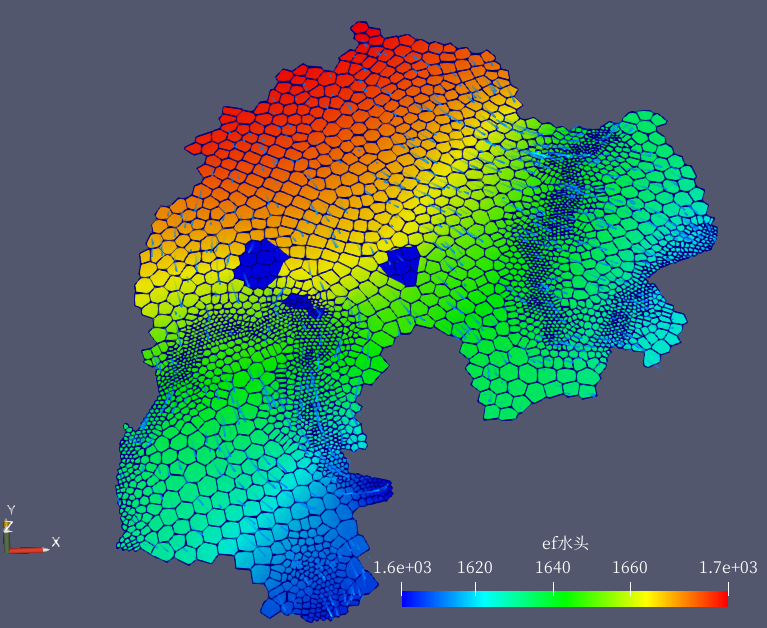
| 1 算例简介 2 操作步骤 2.1 新建项目 2.2 创建MODFLOW6模型 2.3 定义网格高程 2.4 定义补给边界 2.5 定义河流边界 2.6 解释运行MODFLOW6 2.7 井水位标注 3 小结 |
|---|
算例简介
使用上一算例中获取的阜阳市剖分网格和各项输入文件,构建描述地下水流动趋势方向的ModFlow模型。由于分布式地层导水参数的稀缺,此模型为均一介质模型,全部含水地层使用统一的含水层参数,并根据监测井水位进行简单校正,可作为深入研究区域地下水资源的起点。
操作步骤
新建项目
- 打开Envifusion软件,若软件界面仍有其他项目,点击菜单栏
按钮关闭当前项目文件。
创建MODFLOW6模型
点击菜单栏中的导入数据
按钮,打开算例文件夹中的C04-区域网格.efd文件,生成C04-区域网格.efd图层,在该图层属性面板中点击应用完成设置。导入EnviFusion制作的区域网格,在视图1中显示如下:
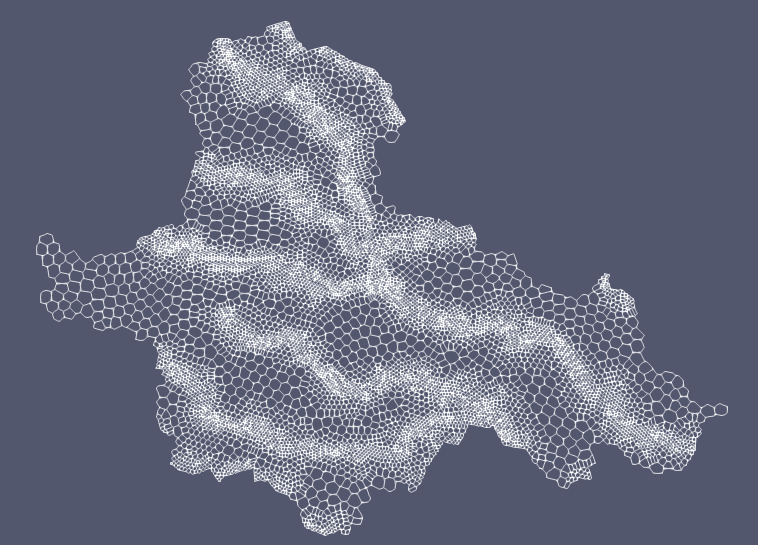
在管道面板中,选中C04-区域网格.efd图层,右击快速操作,输入操作命令:初始化,选中初始化MODFLOW6命令。在属性面板中,设置模型层数:1, 层厚:1,层类型:含水厚度可变,水平渗透系数:100。单击应用,创建MODFLOW6模型图层。
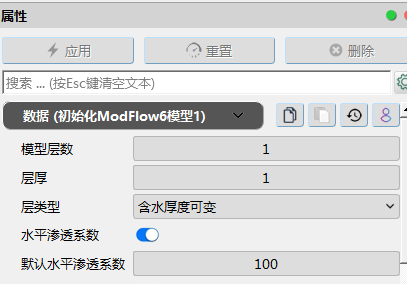
定义网格高程
使用第一部分教程中创建好的高程文件定义网格高程。
点击菜单栏中的导入数据
按钮,打开算例文件夹中的C01-区内DEM.efd文件,生成C01-区内DEM.efd图层,在该图层属性面板中点击应用完成设置。
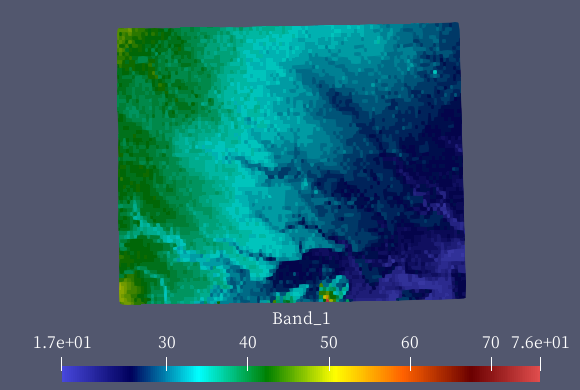
选择初始化MODFLOW6模型1图层,点击数值模拟-> MODFLOW6->MF6网格高程,选择C01-区内DEM.efd图层为高程图层,点击确认生成MF6网格高程1图层,将其重命名为010-顶板高程-MF6网格高程1图层。在属性面板中,选择赋值模式为网格属性->单层,高程数列为band_1,赋值对象为模型顶板,最小层厚为0.1,勾选上层优先,选择固定层厚,设置终止层号为1,固定层厚为150,单击应用。在渲染子面板中,将渲染方式设为曲面,并将坐标变换中Z方向的缩放值设置为5,可在视图1窗口显示赋值高程后的模型:
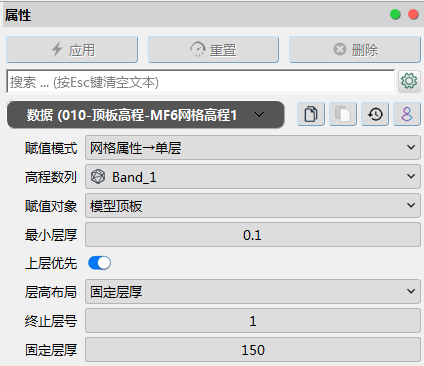
定义补给边界
点击菜单栏中的导入数据
按钮,打开算例文件夹中的阜阳C04-水均衡表.csv文件,生成阜阳C04-水均衡表.csv图层,在该图层属性面板中点击应用完成设置。在视图2中以表格形式可以看到水均衡表包含的数据:

基于阜阳C04-水均衡表.csv图层,进行表格->散点的转换操作。在表格->散点1图层的属性面板中,对XY坐标进行匹配,勾选2D散点选项,单击应用。
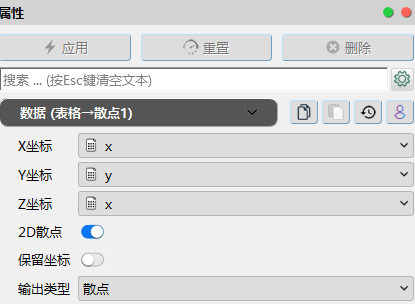
在管道面板中,选中010顶板高程图层,对其进行快速操作:MF6层赋值,属性图层选择表格->散点1图层,生成MF6层赋值1图层,重命名为020垂向入渗边界-MF6层赋值1图层,在属性面板中,选中垂向入渗边界,并设定层号为1,垂向入渗率设置为净面状补给率mpd,单击应用。
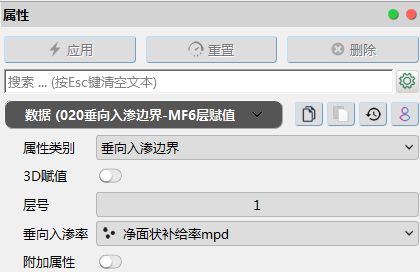
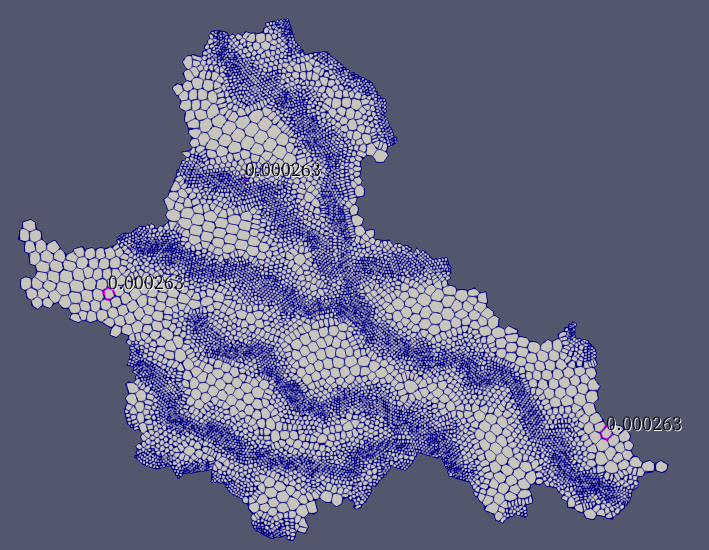
定义河流边界
在图层面板中只保留C-04区域网格.efd图层的显示,点击俯拾视角:Z轴向外
工具,并单击视图1中的3D
按钮,切换为2D
查看。
单击导入数据按键,导入文件C-02区内河流.efd文件,单击应用,生成C-02区内河流.efd图层。
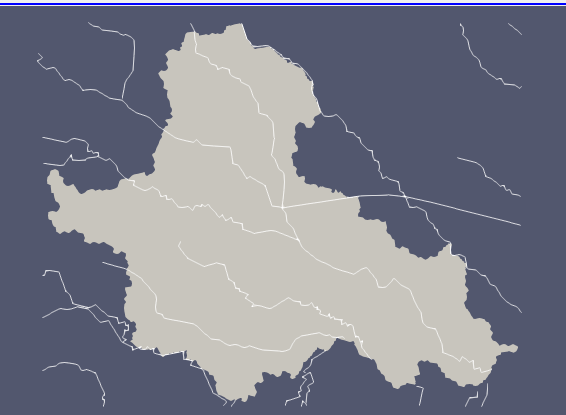
在C-02区内河流.efd图层基础上,进行两次添加多边形快速操作,以补充河流图层中的欠缺。
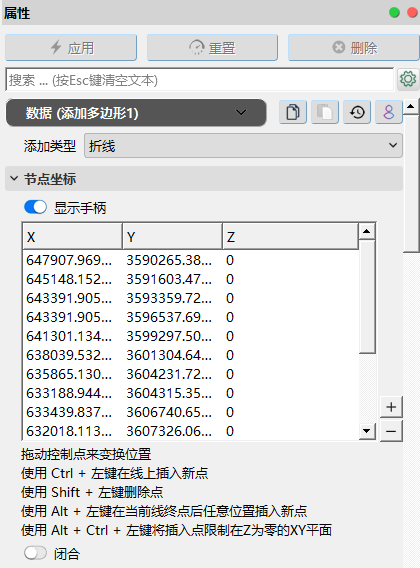
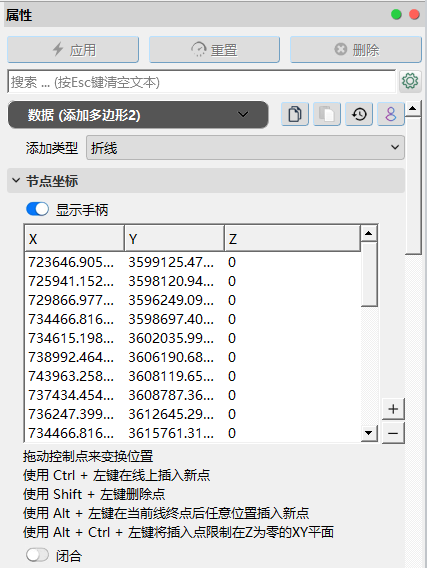
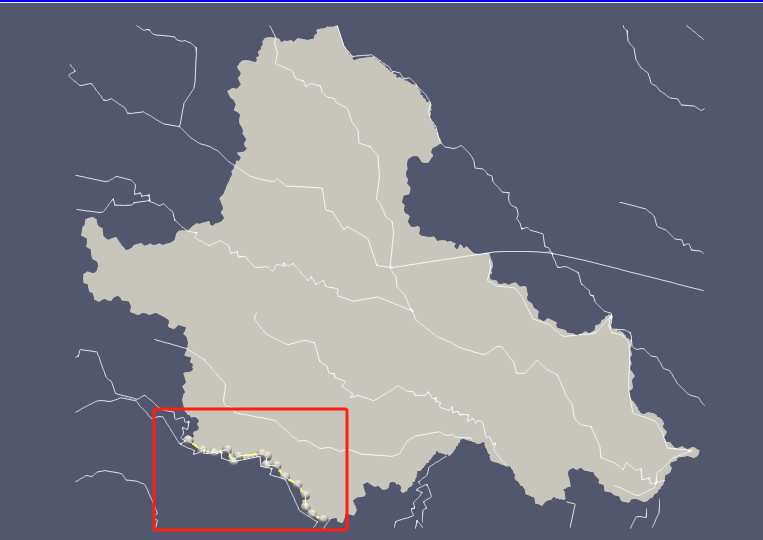
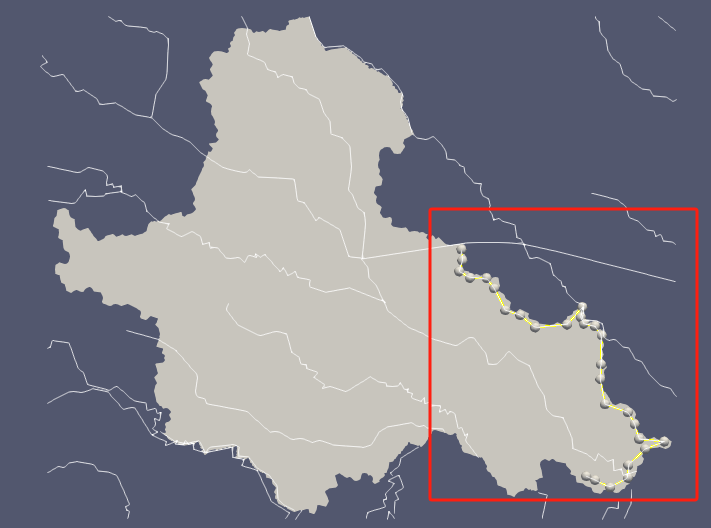
对添加多边形2图层,进行采样操作,数据源选择C01-区内DEM.efd图层,采样体选择添加多边形2图层,单击确定。生成采样1图层。
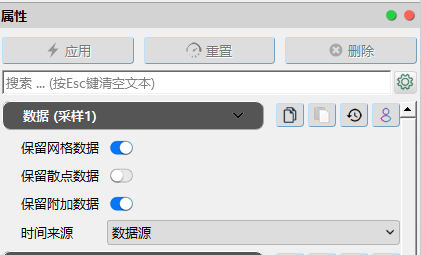
对采样1图层,进行两次计算器操作,分别计算出河底高程和河流水位,用于后续河流边界赋值。
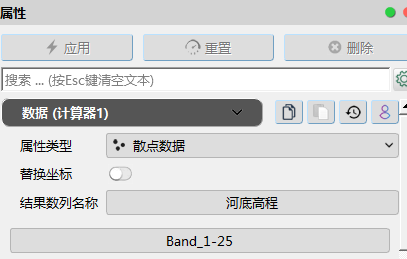
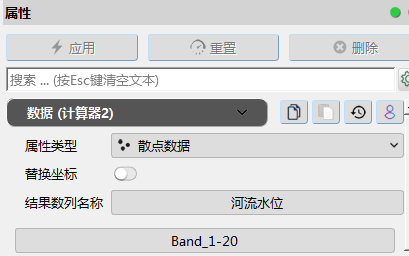
在图层面板中选择020垂向入渗边界图层,点击数值模拟->MODFLOW6水流->MF6线赋值,属性图层选择计算器2图层,生成MF6线赋值1图层,将该图层重命名为030河流边界-MF6线赋值1图层。在该图层属性面板数据子面板中,属性类别设为河流边界,层号为1,设置河流水位、传导系数为500、河底高程。单击应用。高程预警为设置到适当层。
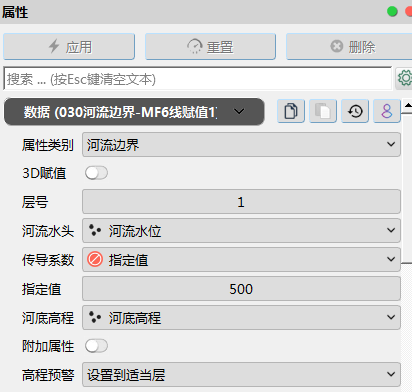
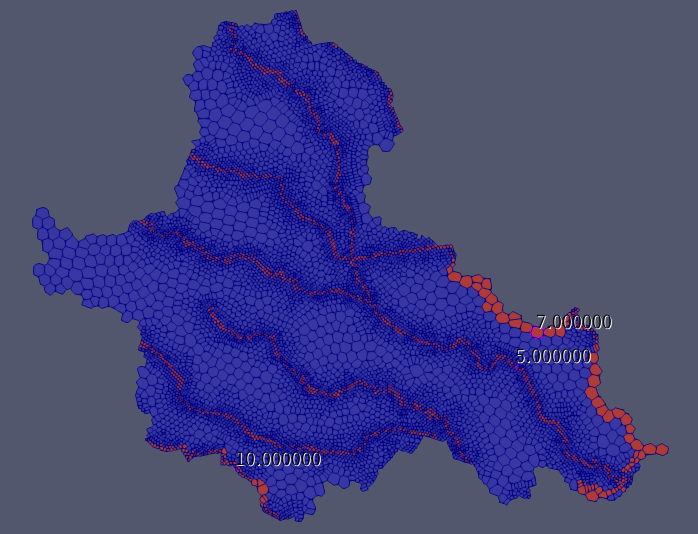
解释运行MODFLOW6
解释运行创建好的水流模型。
选中030河流边界图层,点击数值模拟-> MODFLOW6水流->MF6解释运行,生成解释运行MF6解释运行1图层。在属性面板中,点击
按钮选择模型文件生成的位置,将模型名保存为阜阳.mf6。选择复杂度为非线性模型,时间单位为天,长度单位为米,勾选保存所有时间步、保存水均衡、点击应用,系统将自动编译并运行MODFLOW6模型,运行完成后会弹出调试窗口,显示MODFLOW水流模型引擎正常结束。
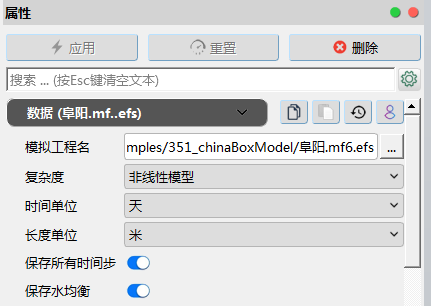
点击菜单栏中的导入数据
按钮,选择上一步中用户指定名称的MODFLOW6文件夹中的efModFlow6.nam6文件。图层面板中生成efModFlow6.nam6图层。
在该图层属性面板将坐标变换属性下的Z方向缩放设为5,点击应用导入MODFLOW6模型结果。
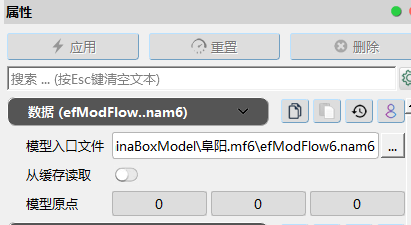
通过选择面板中水头标签的勾选,结合视图1下的网格或者散点选择工具,可以具体查看各个网格/散点的水头值。
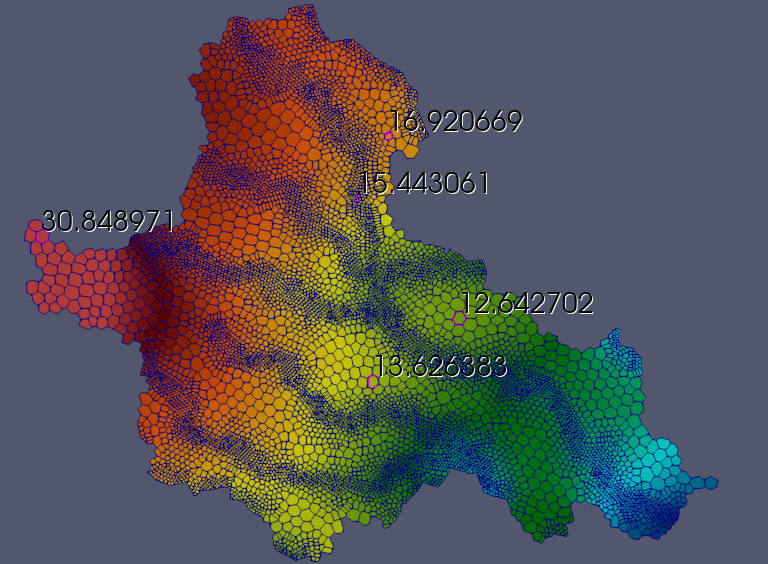
选中efModFlow6.nam6图层,进行图层复制,生成图层复制1图层。将渲染方式设为矢量流线,点击应用完成设置。模拟区动态流场如下图所示。
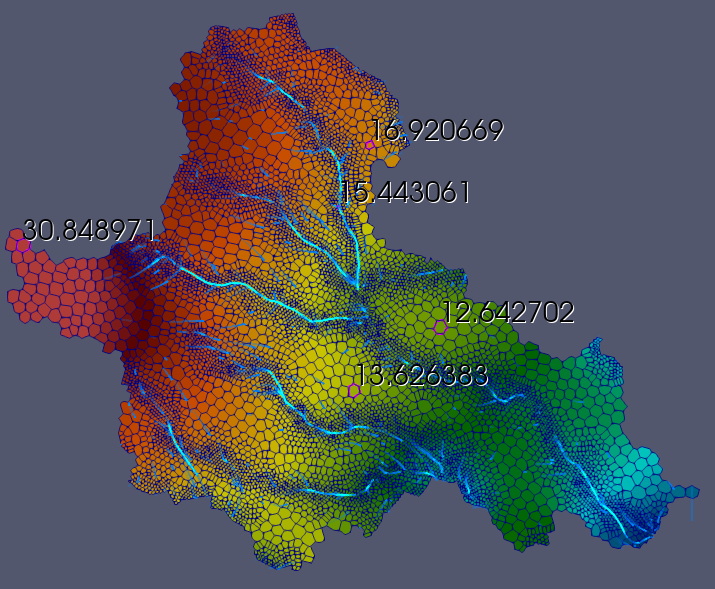
为了创建流线长度相同的流场,需要对图层复制1图层进行计算器操作。在属性面板中输入计算公式:ef径流量/mag(ef径流量)。单击应用。模拟区动态流场如下图所示。
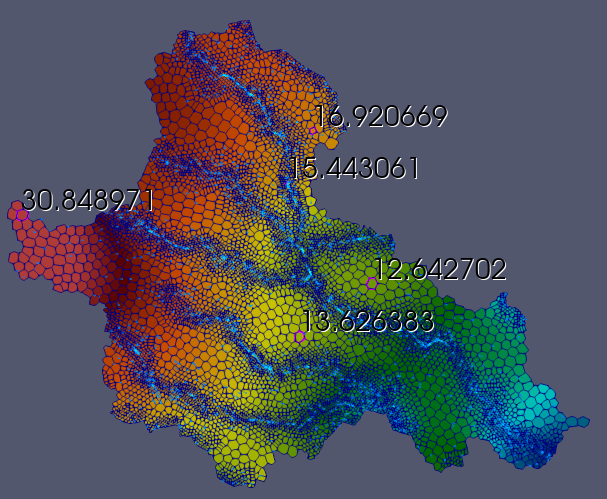
井水位标注
单击导入数据按键,导入C03-区内监测井文件,生成C03-区内监测井图层。
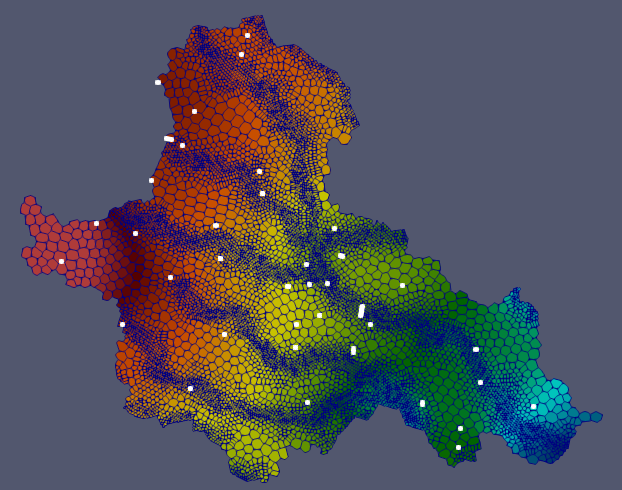
在管道面板中,选中C03-区内监测井图层,进行快速操作:计算器。在属性面板中,输入结果数列名称:水位标高,公式为孔口标高-水位,单击应用。
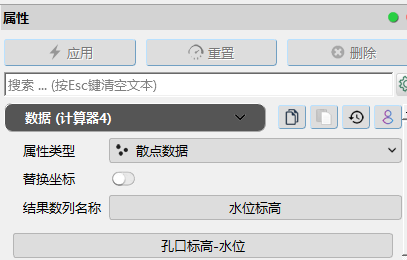
在管道面板中,选中计算器4图层,进行快速操作:散点->文字标注。在属性面板中,设置标注数列为:水位标高,并设置相关格式,单击应用。
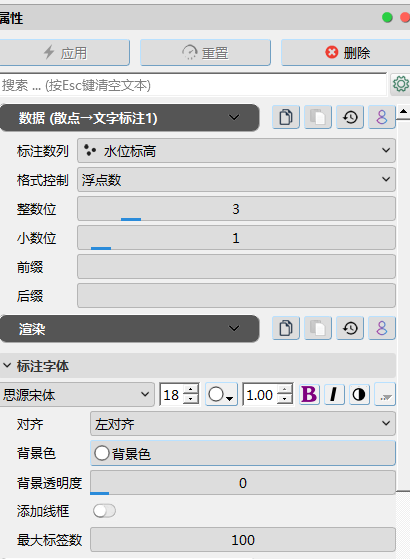
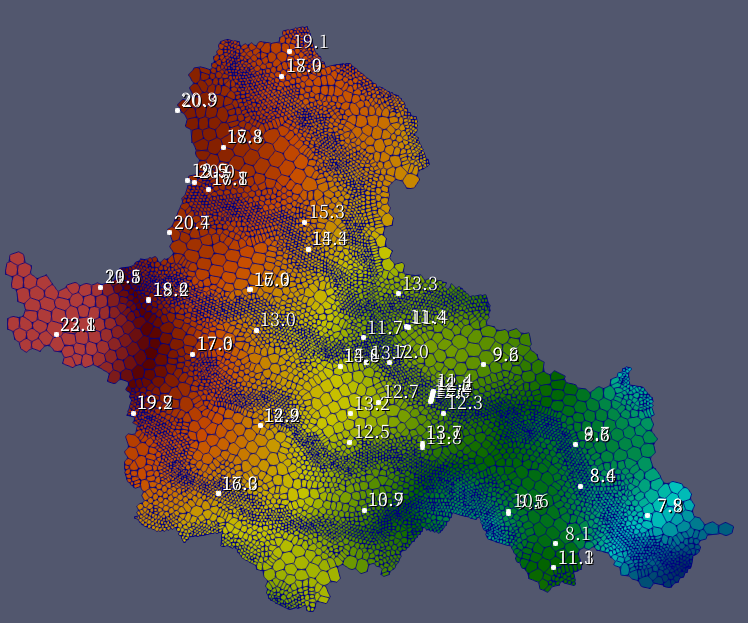
接下来通过对监测井水位进行处理,创建真实迹线和模拟流线进行对比。
选中计算器4图层,进行散点->曲面(三角化)快速操作,生成散点->曲面(三角化)1图层。
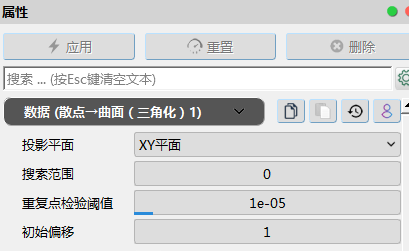
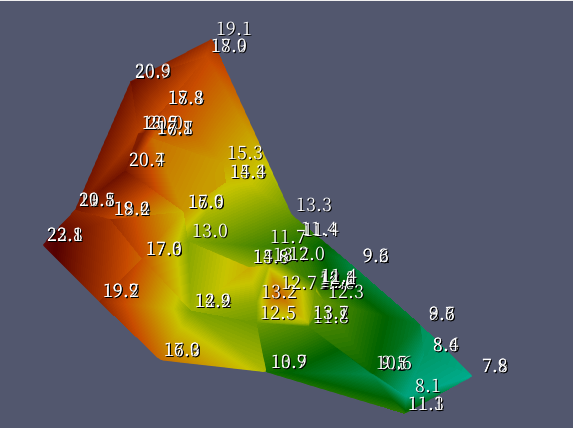
对散点->曲面(三角化)1图层,进行平滑操作:曲面->曲面(加密平滑),生成曲面->曲面(加密平滑)1图层。在属性面板中,加密倍率设置为3,单击应用。
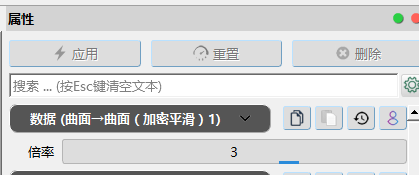
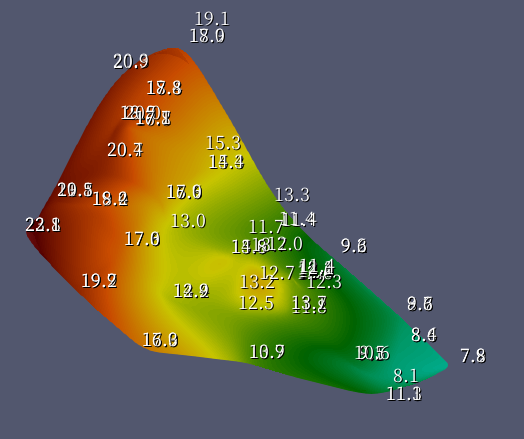
对曲面->曲面(加密平滑)1图层进行操作:势场->梯度,生成势场->梯度1图层,在属性面板中,属性列选择水位标高,勾选反转梯度方向,单击应用。
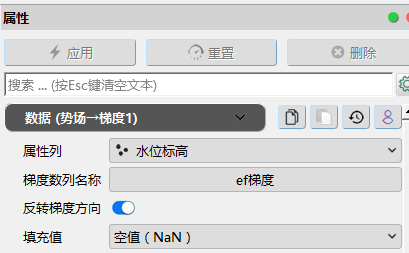
对势场->梯度1图层进行操作:平面等距迹线,生成平面等距迹线1图层,在属性面板中,向量选择ef梯度,追踪方向更为双向,时间步长为0.2,最大时间步数为2000,流线间距为0.5,流线均匀度为0.4,最低速率为1e-12,单击应用。
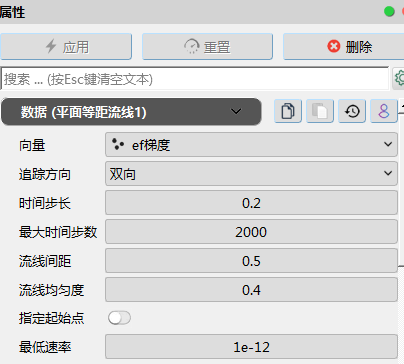
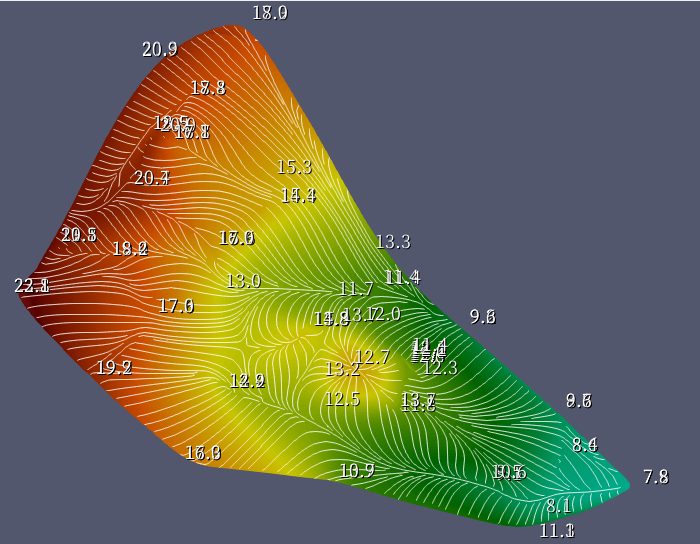
小结
完成本指南中的算例后,可以学到以下内容:
- 如何创建并运行地下水MODFLOW6水流模型;
- 如何使用efd文件为MODFLOW模型赋值;
- 如何使用csv文件进行为MODFLOW6模型赋值;
- 如何基于场地地图绘制多边形和折线;
- 如何对折线进行单一属性赋值;
- 如何保存和导入efd图层文件。
- 如何标注井水位。
- 如何使用监测水位数据创建平面等距迹线